Vous avez la possibilité dans Cloud POS de configurer des représentants commerciaux. Cela fournit un niveau supplémentaire d'identification concernant une vente et est une étape obligatoire si vous avez l'intention d'utiliser la fonctionnalité de commission dans Cloud POS pour inciter et récompenser leur capacité à réaliser des ventes.
L'utilisation des représentants commerciaux vous permet de signaler quel membre du personnel a vendu un article particulier, plutôt que de vous fier au caissier qui était connecté à la caisse au moment de la vente.
Un exemple de scénario pourrait être celui où Geoff passe du temps dans l'atelier avec un client, l'aidant à choisir un article à acheter, mais Geoff confie ensuite le client à son collègue Gary pour traiter la transaction via la caisse. Geoff a "réalisé la vente", mais Gary est le caissier qui l'a offerte.
Dans ce scénario, Gary apparaîtrait comme étant responsable de la vente. En utilisant des représentants commerciaux, Gary aurait pu définir Geoff comme représentant commercial avant de traiter la transaction, ce qui signifie que Geoff serait identifiable dans le rapport comme ayant effectué la vente et donc dû toute commission.
Les représentants commerciaux sont une fonctionnalité facultative et de nombreux détaillants choisissent de ne pas les configurer, car ils sont heureux de s'appuyer sur les identifiants de caisse pour assurer la responsabilité des ventes.
Création d'un représentant commercial
1) Dans le backoffice Cloud POS , cliquez sur l'icône de menu ;
2) Dans la section Configuration , cliquez sur Configuration du représentant commercial ;

3) La liste des représentants commerciaux s'affichera ;
4) Cliquez sur le bouton Nouveau dans la liste des commerciaux :
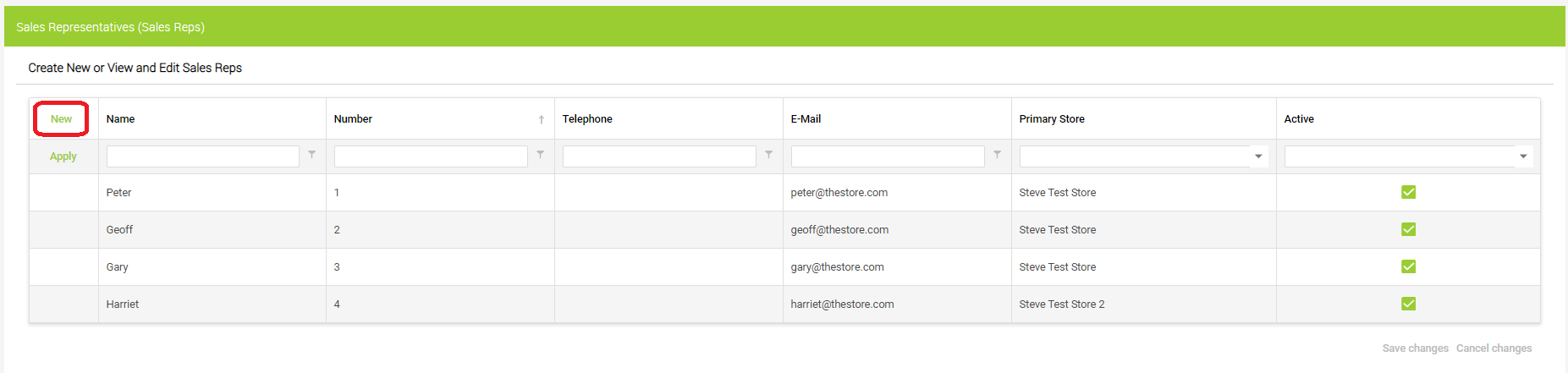
5) Remplissez les champs Nom et E-mail . Ce sont des champs obligatoires. Vous pouvez également entrer un numéro de téléphone si nécessaire.
6) Vous pourrez également définir le magasin principal . Il doit s'agir de l'emplacement où le représentant commercial est normalement basé. Le magasin principal spécifié ici permet de hiérarchiser la liste des commerciaux dans le point de vente.
Le numéro de représentant se remplira automatiquement et ne pourra pas être modifié.
7) Enfin, cliquez sur Enregistrer les modifications. Cela enregistrera votre nouveau représentant commercial et il sera désormais possible d'affecter ce représentant commercial à des transactions ou à des éléments individuels sur des transactions.
Désactiver un commercial
1) Dans le backoffice Cloud POS , cliquez sur l'icône de menu ;
2) Dans la section Configuration , cliquez sur Configuration du commercial .
3) La liste des représentants commerciaux s'affiche.
4) Décochez la case Actif à côté du représentant commercial que vous souhaitez désactiver.
5) Cliquez sur Enregistrer les modifications.
Regarder une vidéo: